Facebook広告の運用ではサイトを訪れたユーザーがどのような行動をしたのか、Facebook広告が成果(資料請求や会員登録、商品の販売など)につながっているのかを数値化して検証することが重要になってきます。そのために使うのがFacebook広告の「カスタムコンバージョン」です。これを使いこなせば、広告を効果的に配信することが期待できます。
この記事では、Facebook広告でのカスタムコンバージョンの仕組みから設定方法、確認方法までを解説します。Facebook広告の運用を始めたばかりの方も是非参考にしてください。
カスタムコンバージョンとは?Facebook広告のカスタムコンバージョン設定について

カスタムコンバージョンとは、Facebookピクセルというアクセス分析ツールを使って、広告のような特定ページからのユーザーの行動が、商品購入などの成果に繋がっているかを確認することができる機能の1つです。
この項目では、Facebook広告の運用初心者が間違えやすい用語やカスタムコンバージョンの応用について紹介します。
Facebook広告のコンバージョン設定の「標準イベント」と「カスタムイベント」は何が違う?
ここでの「イベント」という言葉の意味は、サイト上で商品をカートに入れる、問い合わせフォームから問い合わせをするなどユーザーが行動を起こしたことを表すものです。この行動を測る設定には、「標準イベント」の他に「カスタムイベント」というものもあります。
Facebook広告のコンバージョン設定の大部分をまかなうことができる「標準イベント」は、あらかじめ決められているイベント(ユーザーの行動)で、「支払い情報の追加」や「カートに追加」などトータル17項目あります。項目の詳細は以下のリンクより確認してください。
標準イベントでユーザーの行動の成果として計測したい項目は基本的に網羅されています。項目が上記で十分であればこちらで運用していくとよいでしょう。ただ、この設定にはプログラミングのコードを使うため、知識のない方には少し難易度が高めです。
一方で、「カスタムイベント」は、標準イベントより詳しくユーザーの行動を計測したいときに使用します。例えば、「5,000円以上の商品を購入した」「特定の商品を購入した」といった行動を計測したいときなどになります。このようなときは、カスタムイベントを使うと計測が可能です。このカスタムイベントの設定は、Facebook広告の管理画面を使ってできるのでプログラミングのコードは使いません。そのため、カスタムイベントを設定する難易度は標準イベントと比較すると簡単です。
「カスタムコンバージョン」と「コンバージョン」は何が違う?
Webマーケティングの言葉で、カスタムコンバージョンとよく似た「コンバージョン」という言葉もよく使われます。初心者の方だと、「カスタムコンバージョン」と「コンバージョン」の言葉の意味もよく混同してしまうでしょう。
「コンバージョン」とは、目標としているユーザーの行動が実際に行われたことを意味します。例えば、商品紹介ページを見て商品の購入をする、商品紹介ページから資料請求をするなどです。
一方で、「カスタムコンバージョン」は「カスタムイベント」と同義で、計測したい成果が標準イベントでカバーできないときに使う機能を意味します。
まとめると、ユーザーの最終的な行動のゴールが「コンバージョン」、その成果を測るために使うのが「カスタムコンバージョン」ということです。
カスタムコンバージョンはFacebook以外の広告でも設定が可能
カスタムコンバージョンは、Facebook以外の広告でも設定することができます。カスタムコンバージョンの根本的な意味はどの広告でも同じなので、以下のような媒体で広告運用をしている場合は、カスタムコンバージョンも併用するといいでしょう。
- Google広告
- Yahoo!広告
- X(旧Twitter)広告
- LINE広告
カスタムコンバージョンのFacebook広告における3つの特徴
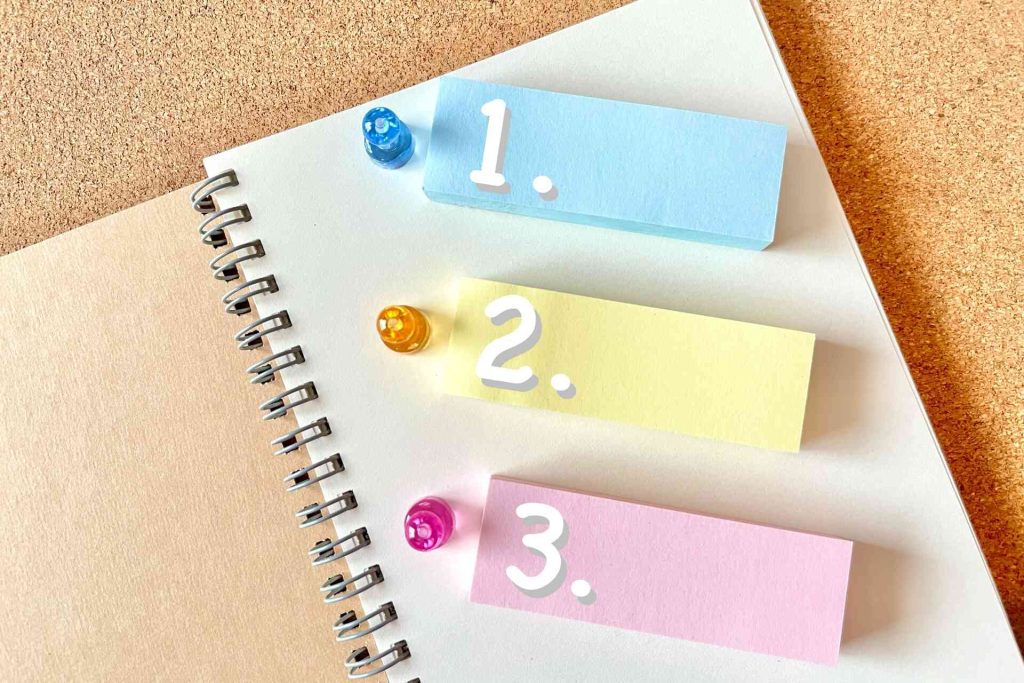
この項目では、カスタムコンバージョンの特徴を3つ紹介します。
コードを追加せずにイベントを設定できる
カスタムコンバージョンの特徴1点目は、プログラミングコードを追加することなくイベントを設定ができることです。標準イベントはコード追加が必要なためプログラミングなどの知識がない初心者にとっては、使いこなすのが難しいです。
その点、カスタムコンバージョンはコードが不要でFacebook広告の管理画面で設定ができるため、初心者でも扱いやすくなっています。
ユーザーの行動をより詳しく測ることができる
カスタムコンバージョンの特徴2点目は、標準イベントより詳細なユーザーの行動の把握ができることです。
標準イベントでは「イベント」しか設定できませんが、カスタムコンバージョンでは「イベント」だけでなく「URL」を自分で設定できるので、特定のページへのアクセスも確認することができます。また、「イベント」と「URL」の組み合わせによって、例えば「自社の商品ページから、3,000円以上買った人だけを計測する」など何パターンもの具体的なデータを取ることが可能です。なお、カスタムコンバージョンでの組み合わせは、各広告アカウント100個まで登録可能です。
これによって、さまざまなユーザーデータを集めることができ、Facebook広告の配信を最適化して、商品を購入しやすいユーザーに絞って広告を配信することが可能になります。
設定を他の人と共有できる
カスタムコンバージョンの特徴3点目は、設定を共有することができる点です。カスタムコンバージョンで共有する範囲はコントロールできるので、データソースすべてではなく、ある設定だけをビジネスパートナーなどと共有することが可能です。
Facebook広告でのカスタムコンバージョン設定の方法

この項目では、Facebook広告におけるカスタムコンバージョンの設定方法を紹介します。
その前提として、Webサイトに設置することでサイトに訪れたユーザーの行動を記録することができるFacebookピクセルのコード設定を始めましょう。
また、ここではGTM(Google タグマネージャー)を使った設定方法を紹介します。GTMとは、htmlタグやコンバージョンタグなどさまざまなタグ(=コード)を管理できるツールのことです。タグの設置や変更をプログラミングコードの編集をすることなくできるので、初心者でも簡単にカスタムコンバージョンを使うことができます。
カスタムコンバージョン設定におけるFacebookピクセルコードの発行
Facebook広告の広告マネージャ画面の左側にあるメニューから「イベントマネージャ」を選択します。
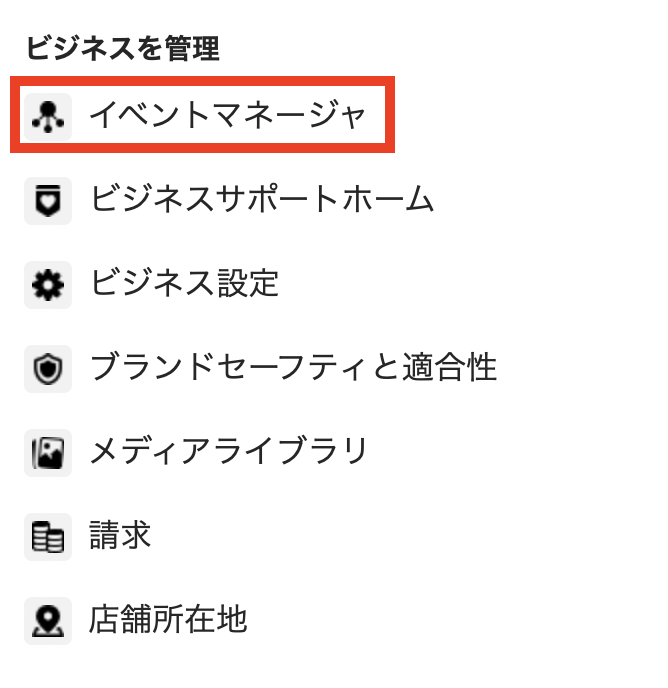
Facebook広告のイベントマネージャに変遷したら、「+新しいデータソースをリンクする」のボタンをクリックし、「ウェブ」を選択します。
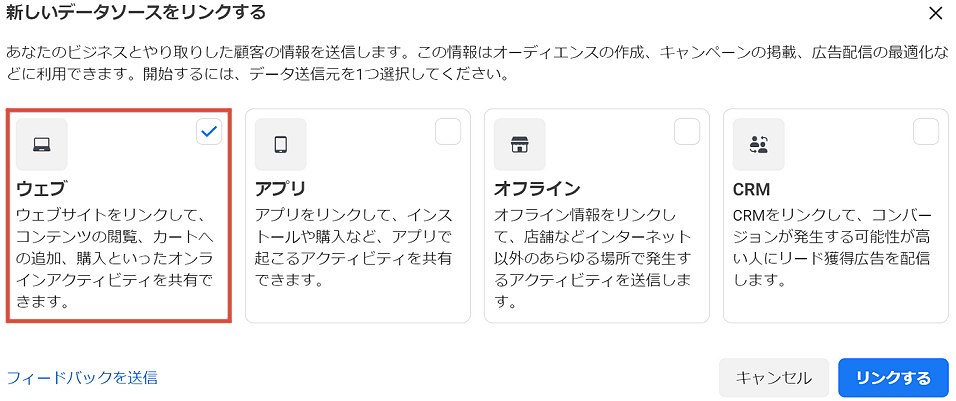
「Facebookピクセル」を選択し、「リンクする」をクリックしてください。
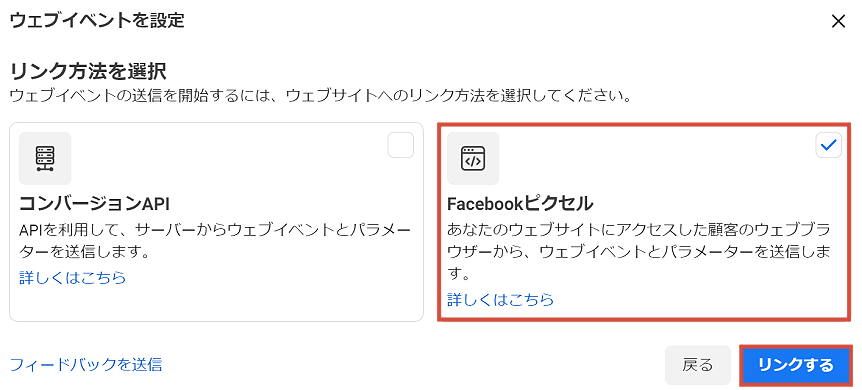
次に、ピクセルの名前を付けます。設定が増えてくるとややこしくなるので、自分で管理しやすい名前をつけるとよいでしょう。下にあるウェブサイトURLは入力しなくても設定できます。入力が完了したら、「次へ」をクリックします。
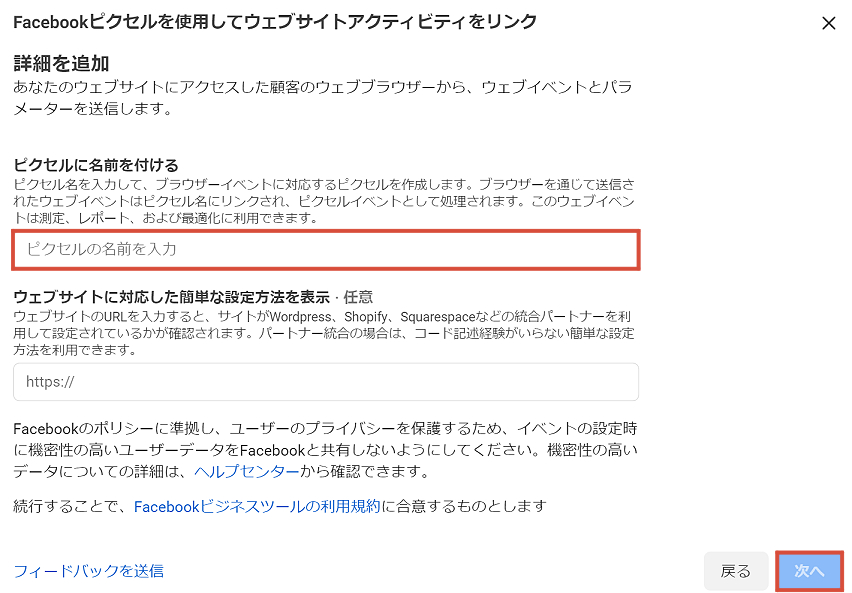
コードのインストール方法は、「手動でピクセルコードをウェブサイトに追加」を選択します。「コードを手動でインストール」をクリックすると、ピクセルコードが出てくるのでそれをコピーしましょう。
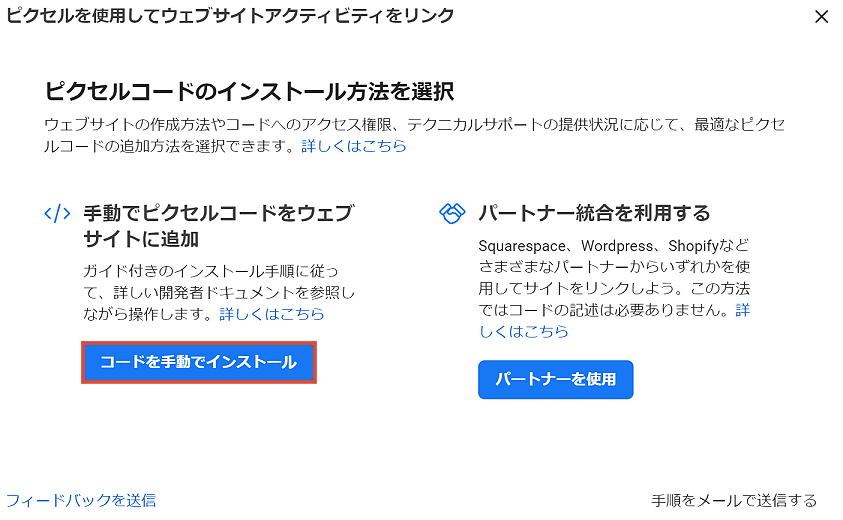
ピクセルを設置
ここからGTM(Googleタグマネージャー)を使います。アカウントを持っていない方は以下のリンクからアカウントを作成してください。
GTMを開いてホーム画面の「新しいタグ」の「新しいタグを追加」をクリックし、「タグタイプを選択」で「カスタムHTML」を選びます。
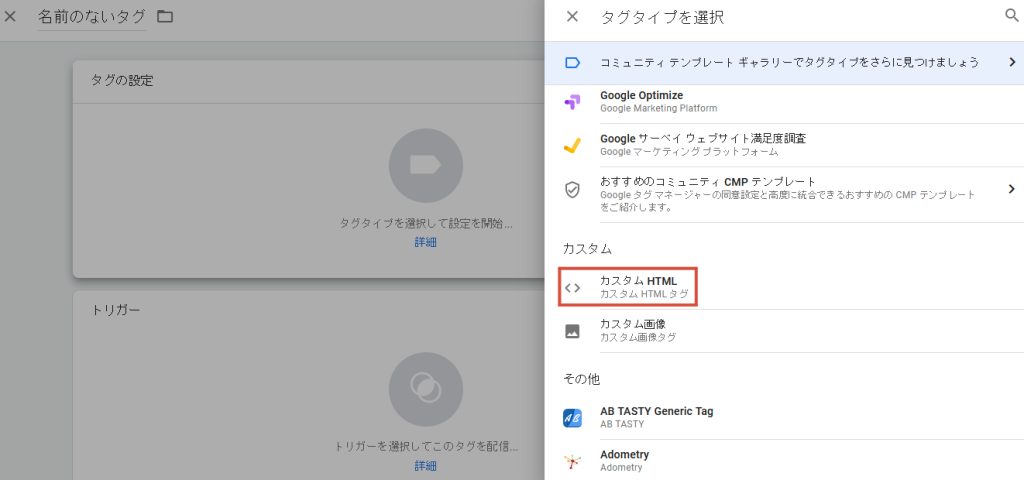
表示された画面の「HTML」欄に、先ほどコピーしたピクセルコードを貼ります。
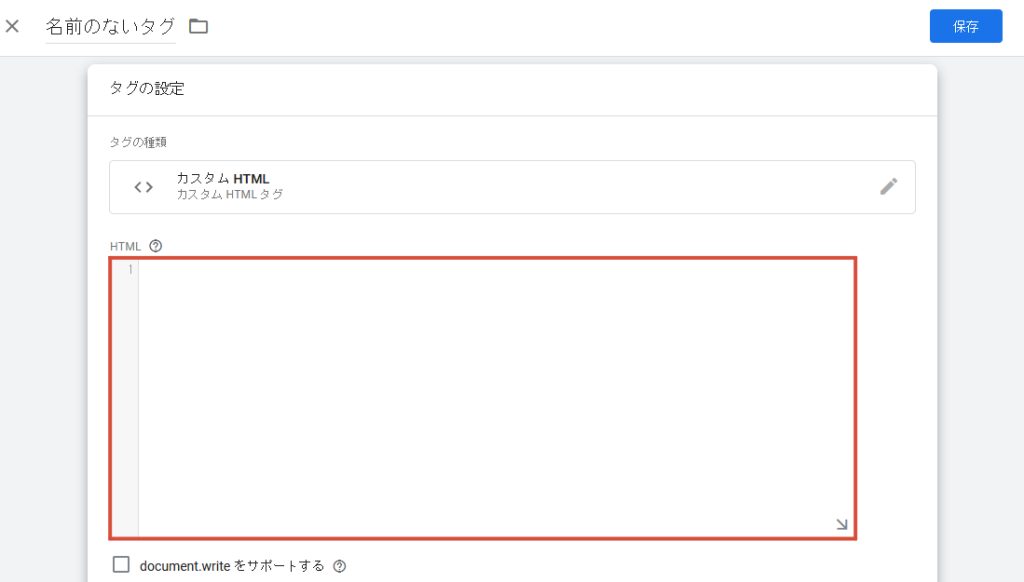
なお、この画面の下部にあるトリガーとは、設定したことが起こるとピクセルが動く仕組みのことです。トリガーの条件が当てはまるアクションがあったときに、ピクセルが作動します。最後に「保存」をクリックすれば、ピクセルの設置が完了します。
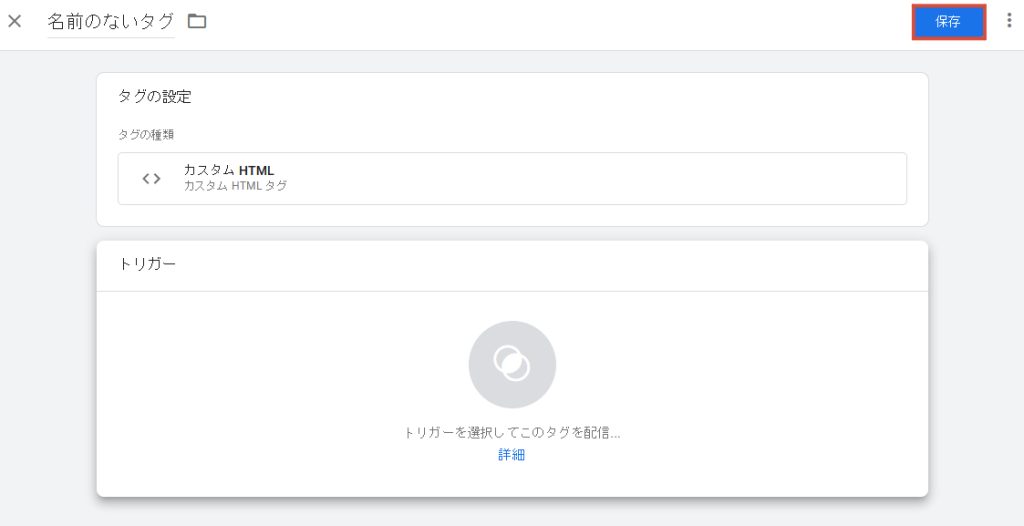
カスタムコンバージョンの設定
カスタムコンバージョンの設定は、イベントマネージャから「データソース」を開き、右上の「作成▼」を押してリストを表示します。その中にある「カスタムコンバージョンを作成」を選択し、各項目を入力します。
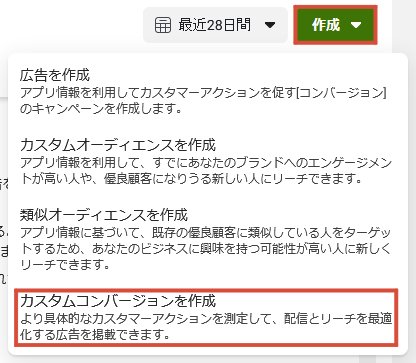
データソース
データを取るFacebookピクセルを選択してください。ユーザーのデータを測りたいサイトに設置しているピクセルを選びましょう。Facebookと異なるピクセルを選ぶと正しく測れないため、要注意です。
コンバージョンイベント
「すべてのURLトラフィック」になっていることを確認してください。
最適化のための標準イベントを選択
基本的には「Facebookが選んだカテゴリ」になっていることを確認してください。特別なイベントがある場合は、「自分でカテゴリを選択」を選び、そのイベントを選択しましょう。
ルール
計測したいページのURLの条件を入力してください。この設定が一番重要なポイントです。「URLが同じ」に入力するURLは、httpsやhttpを含まずに入力しましょう。
また、「URLに含まれる」で指定したURLがデータを取りたいページ以外にも使われている場合、二重でカウントされてしまうことがあります。ですので、URLの設定は重複していないか慎重に確認しましょう。このルールは一度設定すると変更ができないので、注意が必要です。
コンバージョン値を入力
Facebook広告の成果の目標となる具体的な数値がある場合はチェックを入れて設定してください。例えば、商品の金額などを設定すると、レポート上で費用対効果を測ることができます。
各項目の入力ができたら、「作成」をクリックすれば設定が完了します。
カスタムコンバージョンがFacebook広告で動作しているか確認する方法

Facebook広告におけるカスタムコンバージョンの設定ができたら、カスタムコンバージョンがきちんと動作しているか必ず確認しましょう。この項目では、その確認方法について解説していきます。
カスタムコンバージョンの確認方法
イベントマネージャから「データソース」を開き、カスタムコンバージョンを設定したアカウントを選択します。
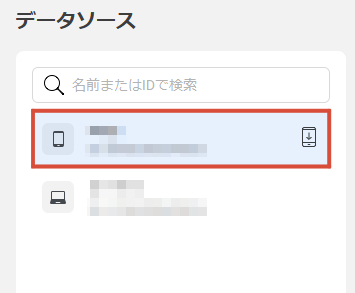
イベント名の下が「アクティブ」になっているか確認して、合計イベント数もカウントされているか見ましょう。
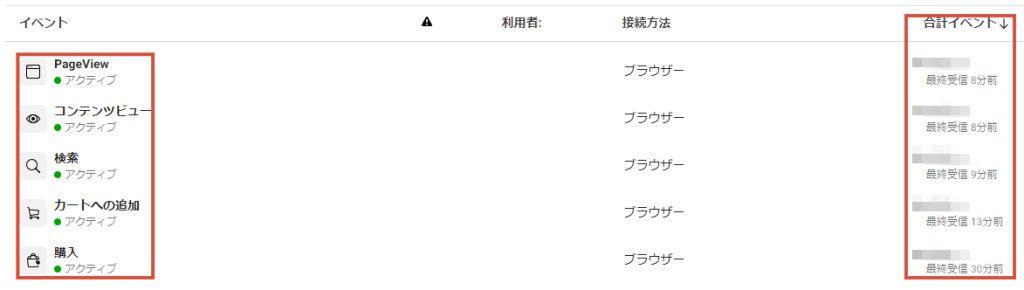
カスタムコンバージョン設定後すぐに確認しても「アクティブ」になっていないことがありますので、そのときはしばらく時間を空けてから再度確認してください。また、カウントを確認する際は必ずFacebook経由でテストしましょう。
もしうまく動いていない場合は、Facebookの各種設定を再確認し、修正してください。
ピクセルを利用して広告を最適化する方法
ピクセルが正常に稼働してFacebook広告のユーザーデータが集まってきたら、より成果につながりやすいユーザーへ広告を最適化する方法を考えましょう。ちなみに、「広告の最適化」とは、成果が出やすいFacebook広告を自動的に表示する機能のことです。これをすることによって、効率的にFacebook広告からサイトに集客ができます。
最適化するためには、広告セットにある「コンバージョンイベント」に、最も成果が出る可能性のあるイベントを設定するとよいでしょう。

ここでは、最終的な成果までに通るポイントである「マイクロコンバージョン」を設定することをおすすめします。商品購入が目標の場合を例にすると、購入までの入力フォームへのアクセスや問い合わせフォームのことです。これにより、成果までの問題点がより詳細にわかり改善していくことができます。
カスタムコンバージョンが出てこない時はFacebook広告の設定を見直す
せっかくカスタムコンバージョンを作成しても、場合によってはそれが出てこないということがあります。その理由は、Facebook広告作成時にコンバージョンイベントとして設定していないためです。
そういった事態を防ぐために、作成したカスタムコンバージョンが広告アカウントにきちんと紐づいているかの確認をしておきましょう。これは、作成画面の「リンク済みのアセット」部分に表示されている広告の有無でチェックすることができます。
もし何もなかったら、紐付けがされていません。アセット追加をして、紐付けたい広告アカウントを選択しましょう。
Facebook広告でのカスタムコンバージョン設定の注意点

この項目では、Facebook広告でのカスタムコンバージョンを設定する際の注意点を2点紹介します。
オーディエンスの作成ができない
オーディエンスとは、特定のユーザーに広告を表示させる仕組みのことです。えい
カスタムコンバージョンでは、このオーディエンスのリスト作成ができません。そのため、広告のターゲットを絞ったり除外したりしたい場合は、その条件のリストを別に作る必要があります。
ダイナミックプロダクト広告を使用できない
ダイナミックプロダクト広告とは、ユーザーのデータに基づきその人のニーズにあった広告のことです。例えば、ユーザーが以前ネットで買った商品を元に類似した商品の広告が表示されるというようなことです。カスタムコンバージョンでは、この広告を使用できません。ただ、標準イベントであれば使用できます。
どういう広告を発信したいかによって、カスタムコンバージョンと標準イベントを使い分けるのが賢明でしょう。
カスタムコンバージョンはFacebook広告の計測漏れの可能性がある
Facebook広告におけるカスタムコンバージョンの設定は、効果を最大限に発揮するために有効性が高いアクションです。しかし一方で、細かくURLの設定を行うことによって計測漏れの可能性があることも頭に入れておきましょう。
その理由は、コンバージョン以外の場所でもURLを使用されている場合にそちらもカウントしてしまうことがあるから。つまり、二重計測のような状態になってしまうことがあるというわけです。
二重計測に気づかないままでいると、売上計測をしていてもいなくても数字に誤差が生じてしまいます。コンバージョン以外でのURL使用には慎重に対応していきましょう。
Facebook広告でのカスタムコンバージョン設定の方法まとめ

Facebook広告にカスタムコンバージョンを利用することで、ユーザーの行動をより詳細に把握できるようになります。カスタムコンバージョンをうまく活用すれば、あなたのFacebook広告の問題点や改善点がわかり、より効果的な広告配信が実現できます。また、コンバージョン設定と違い、プログラミングなどの知識がなくてもカスタムコンバージョンを使えばカスタムイベントの設定ができるので初心者でも扱いやすい機能です。
当記事を読むことで、カスタムコンバージョンに対する理解を深め、効果的なFacebook広告運用のお役に立てていただけたら幸いです。








